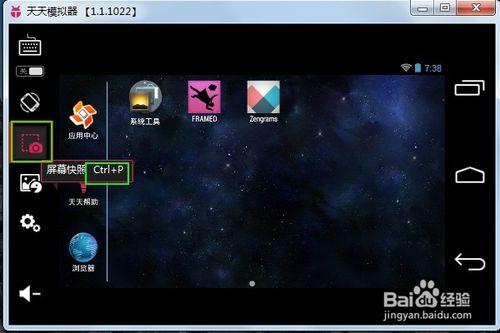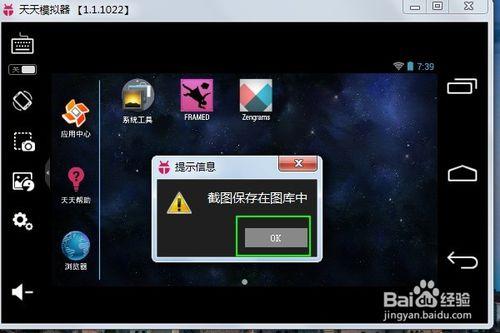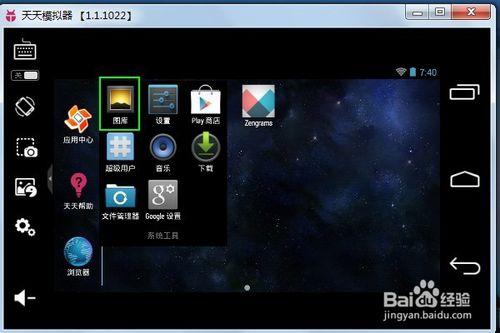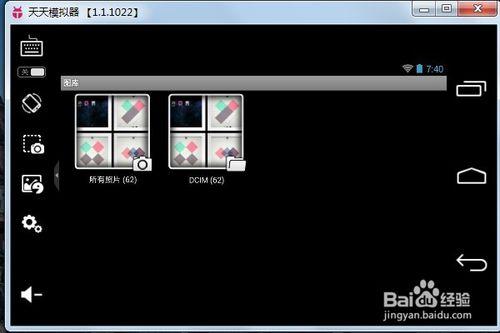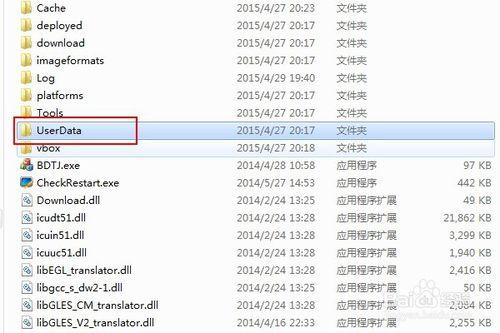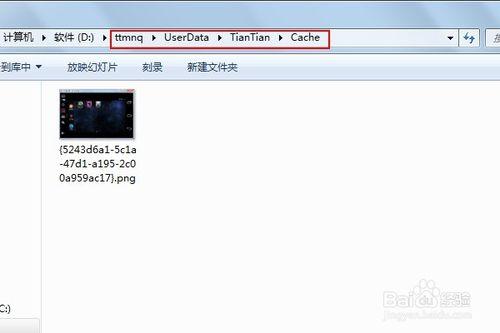有時候我們會在電腦上使用模擬器來使用軟體,同時也會需要的時候擷取圖片
小編在使用天天模擬器的時候發現儲存的截圖圖片不同好找並且儲存到我們的電腦裡面
經過小編的不斷嘗試終於找到了解決辦法,下面小編將自己的所得與諸位共享。
工具/原料
天天模擬器
電腦
方法/步驟
直接啟動天天模擬器,帶啟動完成之後我們進入到一個和手機桌面差不多的介面
小編在這裡以把當前的介面截圖儲存到電腦為例
在左側導航欄點選截圖的圖示,和圖中綠色框圈中的類似 快捷鍵是Ctrl+P
模擬器會提示我們截圖成功,點選OK或者關閉按鈕
選擇 系統工具 點選 在列表中選擇 相簿
這樣我們就可以進入模擬器所謂的相簿裡面了 就像我們的收集操作一樣 在相簿裡面檢視剛才儲存的圖片 確認我們剛剛擷取的圖片已經儲存進去了
然後不要關閉模擬器
在天天模擬器快捷圖示上右擊 選擇屬性 ——開啟檔案位置我們就可以迅速進入模擬器在電腦上的安裝介面
在檔案裡面尋找UserData這個檔案
然後依次開啟TianTian,Cache資料夾 我們就可以看到開始的時候我們儲存的截圖圖片了
需要注意的時在開啟檔案和複製貼上的過程中模擬器千萬不要關閉,否則會丟失圖片
注意事項
使用模擬器的時候如果認為裡面儲存的圖片有用的話,一定要在關閉模擬器之前把圖片全部複製到其他的位置,不然下次使用的時候只能在模擬器裡面檢視而上文提到的那個資料夾不會儲存有圖片了!
經驗系小編獨立創作完成,如果您有更好的方法,請不吝賜教!